2022年1月施行!全ての事業者(個人事業主、フリーランスも含む)が対象!電子帳簿保存法改正Excelでデータ検索できるようにするとは?

2023年10月13日追記
最新の情報を追加しております。
そちらをご覧下さい。
こんにちは!
大阪府八尾市でパソコンサポート業を営んでいるイマジネットPCサポートの橋崎です。
一週間ほど前に大阪市内のサポート契約をして頂いているお客様のところにお伺いしていた時にこのような事を言われました。

ネットからPDFファイルをダウンロードして保存する方法を教えて!
お客様は得意先のウェブサイトから請求書をダウンロードする方法を聞かれました。
最近は多くなりましたね!
以前は請求書など基本的に紙で郵送だったのですが、今はウェブサイトから色々な資料をダウンロードする仕組みを取り入れている会社が増えました。
ダウンロードする事はそんなに難しい事ではありません。
簡単にご指導させて頂きました。
するとお客様からこのような事を言われました。

来年からはデータはデータのままで紙での保存はダメらしいね!
何の事かわからない状態だったので、時間のある時にでも調べてみようと思い、当日を終えました。
2022年1月より電子帳簿保存法改正したものが施行されるようです。
ネットで調べるとスグに出ました。
来年の1月から電子帳簿保存法改正され施行されるようです。
ほとんどの消費者の方は関係ありませんし、初めて聞く方も多いのではないでしょうか?
対象は事業を行なっている全事業者が対象となっています。小規模の個人事業主やフリーランスも例外ではありません。但し消費税の免税業者は特例があります。(後で説明する検索する仕組みを用意する必要がありません。)
ものすごく簡単に説明すれば、電子データで受け取った請求書や領収書を紙で保存するのではなく、データのまま保存する事です。
つまりもらったまま保存せよ!
と言う事です。
電子帳簿保存法改正について簡単に説明します。
お断り
これから説明する電子帳簿保存法改正については当店が調べた内容です。税務署や税理士の方に確認した訳ではない事を最初にお断りしておきます。
つまり間違っているかも知れませんが、そんなに大きく外れていないと思いますよ!
難しい事や細かい事は省きます。(難しい事は当店もわかりません!)
詳しく知りたい方は国税局HPやネットで解説されている記事をご覧になるか、YouTubeなどで検索すると沢山解説動画などがあります。
今回対象になっている保存は以下の「帳簿保存」「スキャナ保存」「電子取引保存」の3パターンになっており義務化されているのは「電子取引保存」です。
| 帳簿保存 | 元帳、仕訳帳、決算書等 | 紙または電子保存 |
| スキャナ保存 | 紙で送られた請求書、領収書等 | 紙または電子保存 |
| 電子取引保存 | メールで添付された請求書、アマゾンの領収書等 | 電子保存のみ |
当店なりにちょっとまとめて見ました。
帳簿保存
対象となる帳簿は「元帳、仕訳帳、決算書など」です。これらのデータはほとんどの事業者では弥生会計のような会計システムを使用してデータを作成していると思います。システム内では電子データとなっておりますが、集計された帳簿を印刷して紙で保存している事業者が多いのではないかと思います。
改正後も電子データで保存するか印刷して紙で保存するのかは任意なので今まで通り紙で保存すれば基本的には影響がないと思います。
※但し電子データ保存を選択した場合には下の電子取引保存で紹介しているような保存方法要件があるので電子データ保存を選択する場合は必ず要件を確認して下さい。この記事では説明していません。
それについてはお調べ下さい。
スキャナ保存
対象となる帳簿は紙で受けた「請求書、領収書、見積書など」です。紙で受けとったものをそのまま紙で保存していた事業者が多いと思いますが、それらをスキャナで電子データ化して保存します。
改正後も電子データで保存するか、そのまま紙で保存するのかは任意なので今まで通り紙で保存すれば基本的には影響がないと思います。
※但し電子データ保存を選択した場合には下の電子取引保存で紹介しているような保存方法要件があるので電子データ保存を選択する場合は必ず要件を確認して下さい。この記事では説明していません。
それについてはお調べ下さい。
今回重要なのは義務化された電子取引保存です。
先に説明した「帳簿保存」「スキャナ保存」の電子保存は任意ですが、最後の「電子取引保存」は義務です。怠ると罰則もありますので是非確認しておきたいですね!
電子取引保存
電子取引保存
対象となる帳簿はネット取引のアマゾン等の領収書やメールで送られた請求書など電子データです。
電子データとは「PDF」や「画像ファイル」「エクセル」など電子化されたものは全て対象です。
電子データを印刷してから元データを削除して紙で保存しても無効です。電子データは電子データのままで保存します。
元データの削除をしてはいけません。
くどいですが、電子データは電子データのままで保存します。
しかも保存方法も以下のように定められています。
保存するための要件
保存するための要件は以下の中から選びます。
- タイムスタンプを押す
- 変更した履歴が残るシステムを使用する。
- 事務処理規定を作成する。
この3つなんですが、これらとは別にそれぞれに電子データを検索出来るように保存する事が決められています。
そしてなおかつ閲覧するためのパソコンやスマホ、ディスプレイとプリンターも用意する必要があります。ノートパソコンの場合はディスプレイは不要だと思いますけど
タイムスタンプを押す。
簡単に説明すると、このスタンプを押すと本物である証明になるので、それを押して電子データを検索出来るように保存します。
タイムスタンプは有料です。
変更した履歴が残るシステムを使用する。
操作した履歴が残るシステムを導入して、それに電子データを検索出来るように保存します。
システムは有料です。
事務処理規定を作成する。
事務処理規定を作成して、電子データを検索出来るように保存します。
無料で行う事が可能です。
どれを選択すべきか?
1と2はそれぞれ費用がそれなりに必要です。現実には無料で出来そうな3の「事務処理規定を作成する」を選択するのではないでしょうか!
事務処理規定については国税局のHPに法人用と個人用サンプルがあり、それを利用して作成しておきます。
そして電子データを検索出来るように保存します。
国税局ホームページ「電子取引に関するものは」はこちらからサンプルがダウンロード出来ます。
国税局が紹介している電子データ保存方法2点
当店が確認した限りでは以下の2点が保存方法として要件を満たすと説明されています。
- エクセルに索引部を作り保存
- ファイル名に規則性を持たせて保存
詳しくは国税局電子帳簿保存法一問一答「問12」からの回答に説明されています。
話は変わりますが、やっと本題です。
電子データは検索出来るように保存しなければいけません。

じゃー 専門のシステムを導入する必要があるの?
お金がかかるのは勘弁してほしい!
もちろんですよね!
「事務処理規定を作成する」で行えば、元々パソコンで事務処理の管理や業務をしていれば基本的には費用の必要はありません。
エクセルについては国税局のHPにサンプルを提示してくれています。
国税局ホームページ電子取引に関するものはこちらから
サンプルをダウンロードしてみてみましょう!
ちょっと補足
検索方法は次の様に行うようにしなければいけないようです。
「日付」「取引先名」「金額」それぞれで検索出来るようにする。そして複数で検索出来るようにする。
例えば「日付」と「取引先」で検索、あるいは期間や金額の範囲検索も必要なのでしょうか?
そうなると「エクセルに索引部を作り保存」が良さそうですね!
そして
以下の保存方法2点は国税局が紹介しているものですが、当店では検索要件を満たしている保証はできない事をお断りしておきます。特に2つ目の「ファイル名に規則性を持たして保存」のエクスプローラー検索はエクセルに比べて検索の自由度もなくキーワード入力も面倒くさいです。
エクセルに索引部を作り保存
受け取った電子データを以下の様に「連番」「日付」「金額」「取引先」「備考」で整理して入力します。
「連番」以外の説明は不要だと思います。「日付」は入力日と勘違いしそうですから「取引日付」にした方が良いかもしれませんし、基本的に「備考」などは入力しないでしょうから、「取引種別」や「帳簿区分」とした方が良さそうです。
「連番」についてこれは電子データに紐づけします。つまり取引先から受けた請求書PDFファイルなどのファイル名をこの連番に変更して紐づけします。
つまりメール等で受けた領収書などの電子データ(PDFファイルなど)をエクセルの連番に合わせてファイル名を変更し紐づけします。(サンプルだと④になります。)そしてフォルダなどに保存します。もちろんこのエクセルシートにもデータ入力をしておきます。
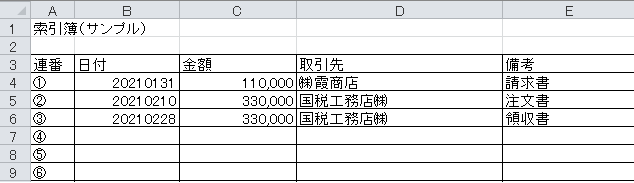
あとはエクセルの機能で検索する事も可能です。
なるほどこれならパソコンとエクセルがあれば無料で出来ます。
件数が多いと大変だとは思いますが…
では検索方法を確認してみますか、フィルタ機能がよさそうです。
バージョンは2013ですが他のバージョンでも大差はないでしょう。
見出しのセルを全て選択して→フィルターボタンを選択→矢印のように見出しに「プルダウン」が出ます。
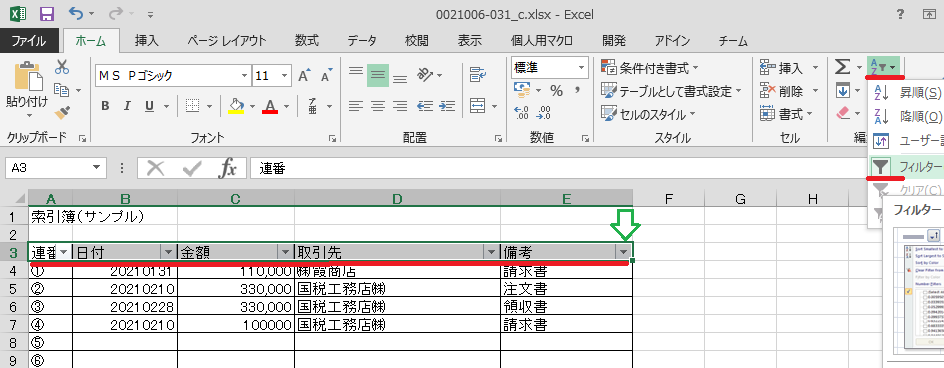
日付のプルダウンを選択すると検索条件を指定するメニューが表示されます。今回は「20210210」にチェックを入れ検索します。(初期ではすべてにチェックが入っていますが、「すべて選択」のチェックを外すとすべてチェックが外れます。)
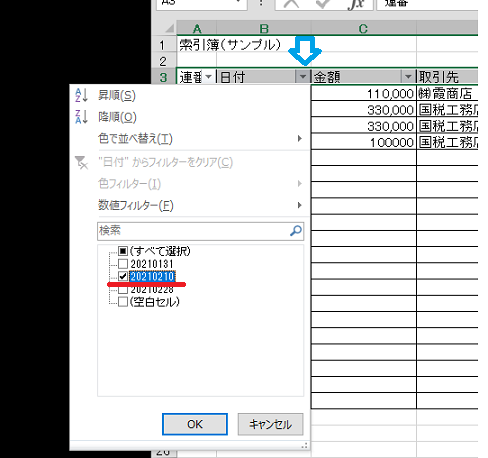
「OK」を選択すると2件結果が表示されます。
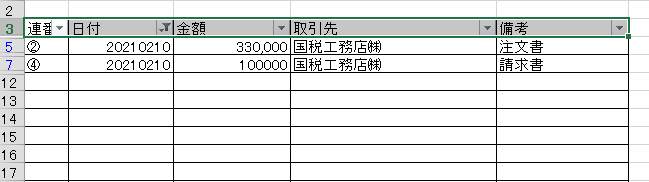
さらにここから「注文書」だけを検索してみましょう!
備考のプルダウンを選択してメニューを表示させて、注文書にだけチェックをします。
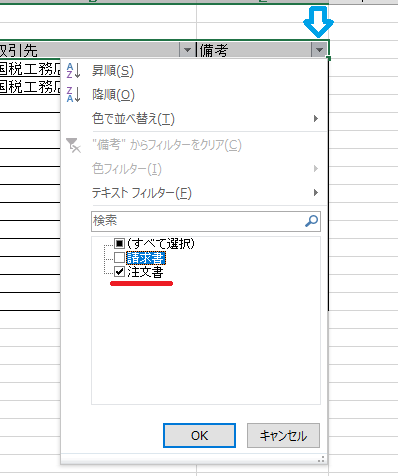
「OK」を選択すると1件結果が表示されます。
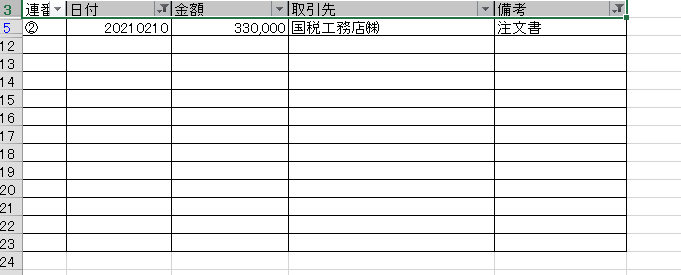
結果は日付「20210210」の「注文書」と複数の検索が出来た事になります。
連番が「②」なので電子データ(PDFファイルなど)を保存してあるフォルダなどから「②」のファイル名の電子データ(PDFファイルなど)を探します。
さらに日付の範囲指定検索も可能です。
他にも色々な検索が出来ますので、よければ調べて見て下さい。
次に紹介する保存方法が一番手のかからない方法だと思います。
ファイル名に規則性を持たして保存
受け取った電子データのファイル名に必要な項目を規則性を持たして保存します。
※必要な項目とは「日付」「取引先名」「金額」です。
例:「20211117イマジネットPCサポート100000」
「20211117_イマジネットPCサポート_100,000」です。
並びは「日付」「取引先」「金額」で入力、数字は半角、取引先は全角で入力、金額にはコンマを入れる入れない、項目間にアンダーバーを入れる入れない等は検索に影響するので必ず統一する必要があります。
項目の並びも日付と金額を続けてしまうと検索に影響するので間に取引先名を入れる方が良いでしょう!
それらを月ごとや取引先ごとにフォルダ内に保存します。
では、検索方法を確認してみますか。Windowsのエクスプローラー検索を使用します。
今回は月ごとのフォルダを作成して保存しています。フォルダ名は「202111」で、その中に2つのPDFファイルを保存しています。
Windowsにはフォルダ内やドライブ全体を検索するエクスプローラー検索機能があります。フォルダを開くと大体右上の矢印箇所に検索キーワードを入力するテキストボックスがあります。
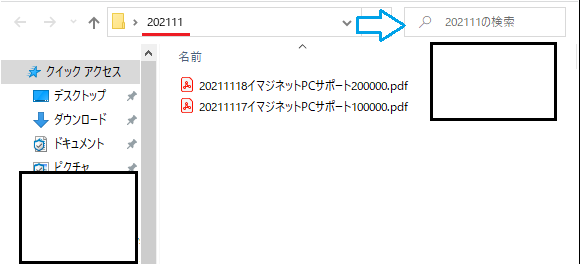
テキストボックスに日付の「20211118」と入力してエンターキーを押すと検索結果が表示されます。
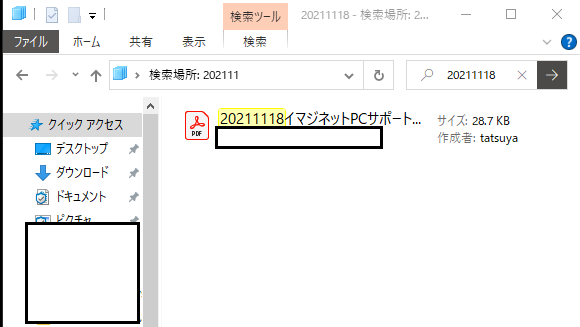
こちらも複数の検索条件を入力して検索する事も可能です。
検索ボックスに「20211117 OR 20211118」と入力してエンターを押します。
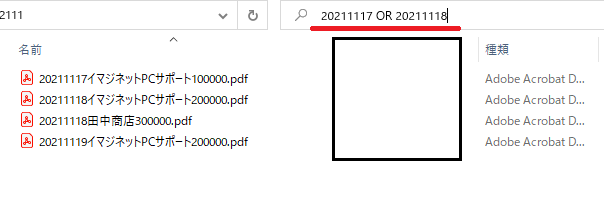
ファイル名に「20211117」と「20211118」が含まれている3ファイルの検索結果となりました。
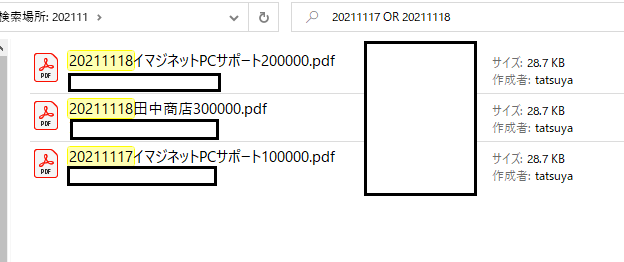
エクスプローラー検索は他にも検索方法はありますが、日付などの範囲指定はファイル名では出来そうにはありません。
詳しくは「エクスプローラー検索」でお調べ下さい。
保存方法番外編
当店はAccessを使用してデータベースの作成もしています。時間があったのでパーツを組合わせて「保存して検索できる仕組み」を作成してみました。
Accessには添付ファイルを保存する機能があり、そこに電子データを添付保存する事が出来ます。
入力について日付は当日であれば初期値で入力されています。
取引先名・取引種別などをマスタ登録しておけばプルダウンからの選択が出来るので、実質入力は金額とファイル添付だけです。
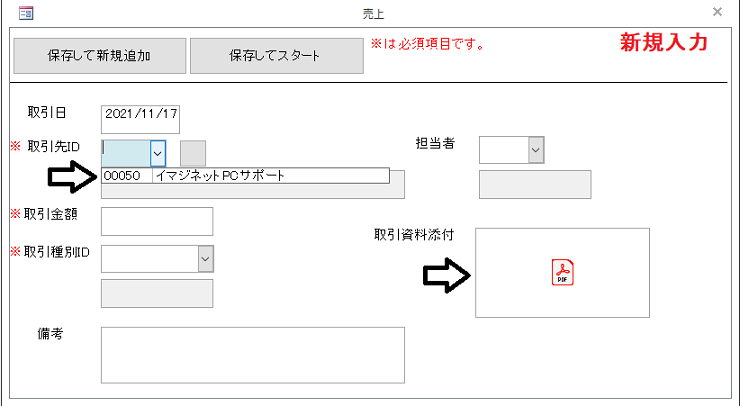
検索条件もいっぱい作りました。足りなければ追加可能です。
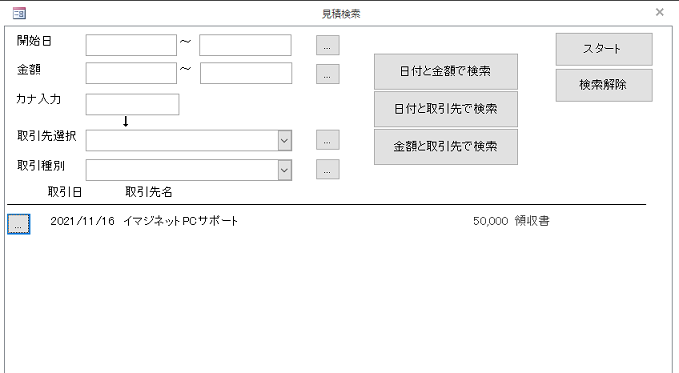
但しこれは認められている訳でもなく使用出来るかはわかりません。
一応確認はしてみます。※後日、税理士さんに確認するとOKだそうです。
たまにはAccessも触らないと忘れてしまうので丁度良かったです。
あと使用出来てもひとつだけ懸念があります。それは容量制限です。Accessはデータ保存の容量が、ひとつのファイルに2GBまでなんです。
通常ではほとんど問題ないですが、今回は添付ファイルがあります。
それでもほとんど問題ないと思いますが、取引の件数や添付データの容量によっては、細かくファイルを分ける必要があるかもしれません。
まとめ
如何でしたでしょうか?
説明がヘタクソで申し訳ありませんでしたが。
今回の電子帳簿保存法改正したのものが2022年1月から施行される事は当店も先週にお客様から言われなければ知りませんでした。この記事がキッカケで同じような方が知って頂ければ、それだけで記事にした意味があるのかもしれません。
色々書きましたが、結論は確定申告等の帳簿(決算書等)、紙で受けとった請求書や領収書などはいままでと同じ紙で保存し、電子取引の請求書や領収書の保存方法は事務処理規定を作成しエクセルに索引を作成しておき、取引先別や月別にフォルダを作成して電子データを保存する方法が良いのではないでしょうか?
もちろんバックアップも忘れずに!
当店で作成した番外編のシステムは確認できて使用が出来そうならまた記事にします。
2021/12/08追記
電子帳簿保存法改正ですが、記事を書いていた当時は2022年1月から運用でしたが、2021/12/08時点では運用が2年先延ばしになった事が新聞報道でありました。
詳しい事は担当の税理士さん等に確認して下さい。
ご注意
記事内容についてのご質問の受付は時間が取れませんので行っておりません。
ご自身が使用しているパソコンの状態・環境により、同じような症状であっても同じとは限りません。したがって記事に書かれている内容を行う事で必ずトラブルが解消されるとは限りません。またこの記事を参考に作業される場合は自己責任でお願いします。作業された場合での損害や障害が発生しても当店は一切責任は負いませんのでご了承下さい。
この記事の内容は投稿日時点での内容です。時期によっては仕様などの変更により、この記事のとおりではない場合もございます。

大阪府八尾市を拠点に大阪府・奈良県・京都府南部を中心にパソコン出張サポートを20年近く自営で行っています。パソコン・周辺機器のトラブルやご相談はお気軽にお問い合わせください。
詳しくはこちらから


